Menu
-
- Es sind leider noch keine Artikel vorhanden.
-
- Es sind leider noch keine Artikel vorhanden.
-
- Es sind leider noch keine Artikel vorhanden.
-
- Es sind leider noch keine Artikel vorhanden.
-
- Es sind leider noch keine Artikel vorhanden.
-
- Es sind leider noch keine Artikel vorhanden.
-
- Es sind leider noch keine Artikel vorhanden.
-
- Es sind leider noch keine Artikel vorhanden.
-
- Es sind leider noch keine Artikel vorhanden.
-
- Es sind leider noch keine Artikel vorhanden.
-
- Es sind leider noch keine Artikel vorhanden.
-
- Es sind leider noch keine Artikel vorhanden.
-
- Es sind leider noch keine Artikel vorhanden.
-
- Es sind leider noch keine Artikel vorhanden.
-
- Es sind leider noch keine Artikel vorhanden.
-
- Es sind leider noch keine Artikel vorhanden.
-
- Es sind leider noch keine Artikel vorhanden.
-
- Es sind leider noch keine Artikel vorhanden.
-
- Es sind leider noch keine Artikel vorhanden.
-
- Es sind leider noch keine Artikel vorhanden.
-
- Es sind leider noch keine Artikel vorhanden.
-
- Es sind leider noch keine Artikel vorhanden.
-
- Es sind leider noch keine Artikel vorhanden.
-
- Es sind leider noch keine Artikel vorhanden.
-
- Es sind leider noch keine Artikel vorhanden.
-
- Es sind leider noch keine Artikel vorhanden.
-
- Es sind leider noch keine Artikel vorhanden.
-
- Es sind leider noch keine Artikel vorhanden.
-
- Es sind leider noch keine Artikel vorhanden.
-
- Es sind leider noch keine Artikel vorhanden.
-
- Es sind leider noch keine Artikel vorhanden.
-
- Es sind leider noch keine Artikel vorhanden.
-
- Es sind leider noch keine Artikel vorhanden.
-
- Es sind leider noch keine Artikel vorhanden.
-
- Es sind leider noch keine Artikel vorhanden.
-
- Es sind leider noch keine Artikel vorhanden.
-
- Es sind leider noch keine Artikel vorhanden.
-
- Es sind leider noch keine Artikel vorhanden.
-
- Es sind leider noch keine Artikel vorhanden.
-
- Es sind leider noch keine Artikel vorhanden.
-
- Es sind leider noch keine Artikel vorhanden.
-
- Es sind leider noch keine Artikel vorhanden.
-
- Es sind leider noch keine Artikel vorhanden.
-
- Es sind leider noch keine Artikel vorhanden.
-
- Es sind leider noch keine Artikel vorhanden.
-
- Es sind leider noch keine Artikel vorhanden.
-
- Es sind leider noch keine Artikel vorhanden.
-
- Es sind leider noch keine Artikel vorhanden.
-
- Es sind leider noch keine Artikel vorhanden.
-
- Es sind leider noch keine Artikel vorhanden.
-
- Es sind leider noch keine Artikel vorhanden.
-
- Es sind leider noch keine Artikel vorhanden.
-
- Es sind leider noch keine Artikel vorhanden.
- Lösungen
-
- Es sind leider noch keine Artikel vorhanden.
-
- Es sind leider noch keine Artikel vorhanden.
-
- Es sind leider noch keine Artikel vorhanden.
- Hyper-V Backup funktioniert nicht
-
- Es sind leider noch keine Artikel vorhanden.
-
Schnelltest zur Fehleranalyse
- Es sind leider noch keine Artikel vorhanden.
-
- Es sind leider noch keine Artikel vorhanden.
-
E-Mail Sicherheit
- Es sind leider noch keine Artikel vorhanden.
-
- Es sind leider noch keine Artikel vorhanden.
-
Checkliste zur Fehlerbehebung
- Es sind leider noch keine Artikel vorhanden.
-
- Es sind leider noch keine Artikel vorhanden.
-
- Es sind leider noch keine Artikel vorhanden.
-
Sonderfälle und Lösungen
- Es sind leider noch keine Artikel vorhanden.
-
- Es sind leider noch keine Artikel vorhanden.
-
- Es sind leider noch keine Artikel vorhanden.
-
- Es sind leider noch keine Artikel vorhanden.
-
- Es sind leider noch keine Artikel vorhanden.
-
- Es sind leider noch keine Artikel vorhanden.
-
- Es sind leider noch keine Artikel vorhanden.
-
- Es sind leider noch keine Artikel vorhanden.
-
- Es sind leider noch keine Artikel vorhanden.
- Support
-
- Es sind leider noch keine Artikel vorhanden.
-
- Es sind leider noch keine Artikel vorhanden.
-
- Es sind leider noch keine Artikel vorhanden.
-
- Es sind leider noch keine Artikel vorhanden.
-
- Es sind leider noch keine Artikel vorhanden.
-
- Es sind leider noch keine Artikel vorhanden.
-
- Es sind leider noch keine Artikel vorhanden.
-
- Es sind leider noch keine Artikel vorhanden.
-
- Es sind leider noch keine Artikel vorhanden.
-
- Es sind leider noch keine Artikel vorhanden.
-
- Es sind leider noch keine Artikel vorhanden.
-
- Es sind leider noch keine Artikel vorhanden.
-
- Es sind leider noch keine Artikel vorhanden.
-
- Es sind leider noch keine Artikel vorhanden.
- Dokumentation
-
- Es sind leider noch keine Artikel vorhanden.
-
- Es sind leider noch keine Artikel vorhanden.
-
- Es sind leider noch keine Artikel vorhanden.
-
- Es sind leider noch keine Artikel vorhanden.
-
- Es sind leider noch keine Artikel vorhanden.
-
- Es sind leider noch keine Artikel vorhanden.
-
- Es sind leider noch keine Artikel vorhanden.
- Unternehmen
-
- Es sind leider noch keine Artikel vorhanden.
-
- Es sind leider noch keine Artikel vorhanden.
-
- Es sind leider noch keine Artikel vorhanden.
-
- Es sind leider noch keine Artikel vorhanden.
-
- Es sind leider noch keine Artikel vorhanden.
-
- Es sind leider noch keine Artikel vorhanden.
-
- Es sind leider noch keine Artikel vorhanden.
-
- Es sind leider noch keine Artikel vorhanden.
-
- Es sind leider noch keine Artikel vorhanden.
- VMware ESXi Backup funktioniert nicht
-
VMware ESXi Checkliste zur Fehlerbehebung
- Es sind leider noch keine Artikel vorhanden.
-
Inkrementelles Backup funktioniert nicht
- Es sind leider noch keine Artikel vorhanden.
-
-603 / -620 Fehler beim Übertragen der Datei vom Client zum Server
- Es sind leider noch keine Artikel vorhanden.
-
-621 Anmeldung am Zielsystem nicht möglich
- Es sind leider noch keine Artikel vorhanden.
-
-601 Sector Tracking driver not installed
- Es sind leider noch keine Artikel vorhanden.
-
- Es sind leider noch keine Artikel vorhanden.
-
- Es sind leider noch keine Artikel vorhanden.
-
- Es sind leider noch keine Artikel vorhanden.
-
- Es sind leider noch keine Artikel vorhanden.
-
- Es sind leider noch keine Artikel vorhanden.
-
- Es sind leider noch keine Artikel vorhanden.
- Agentenlose Wiederherstellung funktioniert nicht
-
Datei-Wiederherstellung / iSCSI fehlerhaft
- Es sind leider noch keine Artikel vorhanden.
- Backup funktioniert nicht
-
-301 / -401 Image Datei nicht gefunden
- Es sind leider noch keine Artikel vorhanden.
-
-553 / -559 Zugriff auf Backupziel
- Es sind leider noch keine Artikel vorhanden.
-
- Es sind leider noch keine Artikel vorhanden.
-
-701 Backup Fehler
- Es sind leider noch keine Artikel vorhanden.
-
-702 Disk Full
- Es sind leider noch keine Artikel vorhanden.
-
- Es sind leider noch keine Artikel vorhanden.
-
- Es sind leider noch keine Artikel vorhanden.
- Wiederherstellung funktioniert nicht
-
-701 Wiederherstellungsfehler
- Es sind leider noch keine Artikel vorhanden.
-
Datei-Wiederherstellung fehlerhaft
- Es sind leider noch keine Artikel vorhanden.
- Fehler bei der Aktivierung / Installation / Update
-
Fehler bei Aktivierung
- Es sind leider noch keine Artikel vorhanden.
-
Installation nicht möglich
- Es sind leider noch keine Artikel vorhanden.
-
Deinstallation / Aktualisierung nicht möglich
- Es sind leider noch keine Artikel vorhanden.
-
Software kann nach der Installation nicht gestartet werden
- Es sind leider noch keine Artikel vorhanden.
- BareMetal Wiederherstellung Problemlösungen
-
- Es sind leider noch keine Artikel vorhanden.
-
- Es sind leider noch keine Artikel vorhanden.
-
Bluescreen nach der Wiederherstellung
- Es sind leider noch keine Artikel vorhanden.
-
- Es sind leider noch keine Artikel vorhanden.
-
- Es sind leider noch keine Artikel vorhanden.
-
Bootprobleme nach der Wiederherstellung
- Es sind leider noch keine Artikel vorhanden.
-
- Es sind leider noch keine Artikel vorhanden.
-
- Es sind leider noch keine Artikel vorhanden.
-
- Es sind leider noch keine Artikel vorhanden.
-
- Es sind leider noch keine Artikel vorhanden.
-
- Es sind leider noch keine Artikel vorhanden.
-
- Es sind leider noch keine Artikel vorhanden.
-
- Es sind leider noch keine Artikel vorhanden.
-
- Es sind leider noch keine Artikel vorhanden.
-
- Es sind leider noch keine Artikel vorhanden.
-
- Es sind leider noch keine Artikel vorhanden.
-
- Es sind leider noch keine Artikel vorhanden.
-
- Es sind leider noch keine Artikel vorhanden.
-
- Es sind leider noch keine Artikel vorhanden.
-
- Es sind leider noch keine Artikel vorhanden.
-
- Es sind leider noch keine Artikel vorhanden.
-
- Es sind leider noch keine Artikel vorhanden.
-
Hyper-V-Upgrade von Generation 1 auf Generation 2
- Es sind leider noch keine Artikel vorhanden.
-
Benutzerhandbuch (WebHelp) für ActiveImage Protector 2022 (Linux)
- Es sind leider noch keine Artikel vorhanden.
-
- Es sind leider noch keine Artikel vorhanden.
-
- Es sind leider noch keine Artikel vorhanden.
-
- Es sind leider noch keine Artikel vorhanden.
-
Benutzerhandbuch - ActiveImage Protector 2022 (Windows)
- Es sind leider noch keine Artikel vorhanden.
-
Benutzerhandbuch - ActiveImage Protector 2022 IT Pro Creator
- Es sind leider noch keine Artikel vorhanden.
-
Benutzerhandbuch - Actiphy BE Builder (Wiederherstellungsumgebung) für ActiveImage Protector 2022
- Es sind leider noch keine Artikel vorhanden.
-
Systemvoraussetzungen - ActiveImage Protector 2022 (Windows)
- Es sind leider noch keine Artikel vorhanden.
-
Systemvoraussetzungen - ActiveImage Protector 2022 (Linux)
- Es sind leider noch keine Artikel vorhanden.
-
Readme - ActiveImage Protector 2022 (Windows)
- Es sind leider noch keine Artikel vorhanden.
-
Readme - ActiveImage Protector 2022 (Linux)
- Es sind leider noch keine Artikel vorhanden.
-
Release notes - ActiveImage Protector 2022 (Windows)
- Es sind leider noch keine Artikel vorhanden.
-
Release notes - ActiveImage Protector 2022 IT Pro Creator
- Es sind leider noch keine Artikel vorhanden.
-
Release notes - ActiveImage Protector 2022 (Linux)
- Es sind leider noch keine Artikel vorhanden.
-
Benutzerhandbuch - ImageCenter 5 (für ActiveImage Protector 2022)
- Es sind leider noch keine Artikel vorhanden.
-
Readme - ImageCenter 5 (für ActiveImage Protector 2022)
- Es sind leider noch keine Artikel vorhanden.
-
Release notes - ImageCenter 5 (für ActiveImage Protector 2022)
- Es sind leider noch keine Artikel vorhanden.
-
Systemvoraussetzungen - ImageCenter 5 (für ActiveImage Protector 2022)
- Es sind leider noch keine Artikel vorhanden.
-
- Es sind leider noch keine Artikel vorhanden.
-
- Es sind leider noch keine Artikel vorhanden.
-
- Es sind leider noch keine Artikel vorhanden.
-
Release notes
- Es sind leider noch keine Artikel vorhanden.
- Technische Informationen
-
Readme
- Es sind leider noch keine Artikel vorhanden.
-
Systemvoraussetzungen
- Es sind leider noch keine Artikel vorhanden.
-
Benutzerhandbuch
- Es sind leider noch keine Artikel vorhanden.
-
Handbuch
- Es sind leider noch keine Artikel vorhanden.
-
Release notes - ActiveVisor 7
- Es sind leider noch keine Artikel vorhanden.
- Technische Informationen
-
Benutzerhandbuch - vStandby AIP
- Es sind leider noch keine Artikel vorhanden.
-
Systemvoraussetzungen (vStandby AIP)
- Es sind leider noch keine Artikel vorhanden.
-
Readme
- Es sind leider noch keine Artikel vorhanden.
- Technische Informationen
-
Systemvoraussetzungen
- Es sind leider noch keine Artikel vorhanden.
-
Benutzerhandbuch
- Es sind leider noch keine Artikel vorhanden.
-
Release notes - Actiphy Authentication Service
- Es sind leider noch keine Artikel vorhanden.
-
Was muss bezüglich des Updates beachtet werden?
- Es sind leider noch keine Artikel vorhanden.
-
Wie erhalte ich einen neuen Lizenzschlüssel für das Update?
- Es sind leider noch keine Artikel vorhanden.
-
Kann ich meine ältere Version von ActiveImage Protector aktualisieren?
- Es sind leider noch keine Artikel vorhanden.
-
Wird ImageCenter mit der neuen Version funktionieren?
- Es sind leider noch keine Artikel vorhanden.
-
Warum schlagen Post-Backup-Prozesse nach dem Update fehl?
- Es sind leider noch keine Artikel vorhanden.
-
Warum kann ich den Dateinamen nicht mehr ändern?
- Es sind leider noch keine Artikel vorhanden.
-
Wie lauten die Systemvoraussetzungen?
- Es sind leider noch keine Artikel vorhanden.
-
Übersicht über Backup- und DR-Lösungen
- Es sind leider noch keine Artikel vorhanden.
-
ActiveImage Protector 2022 - Was ist neu?
- Es sind leider noch keine Artikel vorhanden.
-
ActiveImage Protector 2022 Datenblatt
- Es sind leider noch keine Artikel vorhanden.
-
ActiveImage Protector 2022 Server Edition
- Es sind leider noch keine Artikel vorhanden.
-
ActiveImage Protector 2022 Desktop Edition
- Es sind leider noch keine Artikel vorhanden.
-
ActiveImage Protector 2022 Linux Edition
- Es sind leider noch keine Artikel vorhanden.
-
ActiveImage Protector 2022 IT Pro Edition
- Es sind leider noch keine Artikel vorhanden.
-
ImageCenter Datenblatt
- Es sind leider noch keine Artikel vorhanden.
-
ActiveVisor Datenblatt
- Es sind leider noch keine Artikel vorhanden.
-
vStandby Datenblatt (für AIP 2018)
- Es sind leider noch keine Artikel vorhanden.
-
HyperBoot Datenblatt
- Es sind leider noch keine Artikel vorhanden.
-
Disaster Recovery Plan Vorlage
- Es sind leider noch keine Artikel vorhanden.
-
8 Tipps für KMUs zum Schutz vor Ransomware-Attacken
- Es sind leider noch keine Artikel vorhanden.
-
Backup & Disaster Recovery Service Checkliste
- Es sind leider noch keine Artikel vorhanden.
-
DSGVO konforme Backup- und DR-Maßnahmen
- Es sind leider noch keine Artikel vorhanden.
- E-Mail-Schutz
- Anleitungen
- Dashboard
- Overview
-
Charts
- Es sind leider noch keine Artikel vorhanden.
-
Thread Dashboard
- Es sind leider noch keine Artikel vorhanden.
-
Tables
- Es sind leider noch keine Artikel vorhanden.
-
History Stats
- Es sind leider noch keine Artikel vorhanden.
-
Business Information
- Es sind leider noch keine Artikel vorhanden.
- Reports
-
Schedule Reports
- Es sind leider noch keine Artikel vorhanden.
-
Current Schedules
- Es sind leider noch keine Artikel vorhanden.
- Messages
- Message Search
-
All Messages
- Es sind leider noch keine Artikel vorhanden.
- Quarantined
-
Quarantined Messages
- Es sind leider noch keine Artikel vorhanden.
-
Messages - Message Details
- Es sind leider noch keine Artikel vorhanden.
-
Messages - Hierarchy
- Es sind leider noch keine Artikel vorhanden.
-
Messages - Spam signature
- Es sind leider noch keine Artikel vorhanden.
-
Messages - Executed Filters
- Es sind leider noch keine Artikel vorhanden.
-
Messages - Authentication
- Es sind leider noch keine Artikel vorhanden.
-
Messages - Message path
- Es sind leider noch keine Artikel vorhanden.
-
Messages - Message tracking
- Es sind leider noch keine Artikel vorhanden.
-
Messages - Message Header Analyser
- Es sind leider noch keine Artikel vorhanden.
-
Messages - Message headers
- Es sind leider noch keine Artikel vorhanden.
- Filtering Queue
-
Dynamic Analysis
- Es sind leider noch keine Artikel vorhanden.
- Insights
-
Messages Insights
- Es sind leider noch keine Artikel vorhanden.
- Mail Filtering
- Filtering
-
Anti-Spam
- Es sind leider noch keine Artikel vorhanden.
-
Malware Analysis (Antivirus)
- Es sind leider noch keine Artikel vorhanden.
-
Malware Analysis (Dynamic Analysis)
- Es sind leider noch keine Artikel vorhanden.
-
Whitelists
- Es sind leider noch keine Artikel vorhanden.
-
Blacklists
- Es sind leider noch keine Artikel vorhanden.
-
File Types
- Es sind leider noch keine Artikel vorhanden.
-
Content Filter
- Es sind leider noch keine Artikel vorhanden.
- Authentication
-
Auth settings
- Es sind leider noch keine Artikel vorhanden.
-
Anti Fraud
- Es sind leider noch keine Artikel vorhanden.
- Mail Control
- Control
-
Data Loss Prevention
- Es sind leider noch keine Artikel vorhanden.
- Authentication
-
DKIM Signing
- Es sind leider noch keine Artikel vorhanden.
- Mail Routing
-
Virtual Aliases
- Es sind leider noch keine Artikel vorhanden.
- Mail Notification
-
Disclaimer
- Es sind leider noch keine Artikel vorhanden.
- Message Notifications
-
Default Domain Digest
- Es sind leider noch keine Artikel vorhanden.
-
Single User Digest
- Es sind leider noch keine Artikel vorhanden.
-
User List Digest
- Es sind leider noch keine Artikel vorhanden.
-
Admin Reports
- Es sind leider noch keine Artikel vorhanden.
- Domain Settings
- Mail Delivery
-
Domain Mail Delivery
- Es sind leider noch keine Artikel vorhanden.
-
Outbound Registration
- Es sind leider noch keine Artikel vorhanden.
- Address Lookups
-
Manage Lookups
- Es sind leider noch keine Artikel vorhanden.
-
LDAP Lookups
- Es sind leider noch keine Artikel vorhanden.
-
Address Lists Lookups
- Es sind leider noch keine Artikel vorhanden.
- Connectors
-
Manage Auth. Bridge
- Es sind leider noch keine Artikel vorhanden.
-
SSO Authentication
- Es sind leider noch keine Artikel vorhanden.
- Hierarchy
- User Accounts
-
Manage Users
- Es sind leider noch keine Artikel vorhanden.
-
Compromised Accounts
- Es sind leider noch keine Artikel vorhanden.
- Manage Hierarchies
-
VSP
- Es sind leider noch keine Artikel vorhanden.
-
Domain Group
- Es sind leider noch keine Artikel vorhanden.
-
Domain
- Es sind leider noch keine Artikel vorhanden.
- Business Logic
-
Business Organization
- Es sind leider noch keine Artikel vorhanden.
- GUI Customization
-
Theme and Logo
- Es sind leider noch keine Artikel vorhanden.
- GUI Usage Control
-
Terms and Conditions
- Es sind leider noch keine Artikel vorhanden.
-
Audit by User
- Es sind leider noch keine Artikel vorhanden.
- E-Mail-Archivierung
- Anleitungen
- Für Anwender
- Suche & Suchmöglichkeiten
- Einfache Suche
-
Suche verwenden
- Es sind leider noch keine Artikel vorhanden.
- Die Suche in der Suche
-
Suche verwenden
- Es sind leider noch keine Artikel vorhanden.
- Schnellsuche
-
Suche verwenden
- Es sind leider noch keine Artikel vorhanden.
- Erweiterte Suche
-
Suche verwenden
- Es sind leider noch keine Artikel vorhanden.
- E-Mails wiederherstellen
-
Einzelne E-Mails wiederherstellen
- Es sind leider noch keine Artikel vorhanden.
-
Komplettes Postfach wiederherstellen
- Es sind leider noch keine Artikel vorhanden.
- Profil
-
Passwort ändern
- Es sind leider noch keine Artikel vorhanden.
- Für Administratoren
- Grundeinstellungen
-
Domäne hinzufügen / entfernen
- Es sind leider noch keine Artikel vorhanden.
-
E-Mail-Quellen hinzufügen / entfernen
- Es sind leider noch keine Artikel vorhanden.
-
Benutzer hinzufügen / entfernen
- Es sind leider noch keine Artikel vorhanden.
-
Postfächer von der Archivierung ausschließen
- Es sind leider noch keine Artikel vorhanden.
-
Zwei-Faktor-Authentifizierung aktivieren
- Es sind leider noch keine Artikel vorhanden.
- Erste Schritte
-
Nachdem ersten Login
- Es sind leider noch keine Artikel vorhanden.
- API-Vorbereitungen
- Microsoft 365
-
Microsoft 365 Archivierung & Backup einrichten
- Es sind leider noch keine Artikel vorhanden.
-
Journaling-Account in Exchange integrieren
- Es sind leider noch keine Artikel vorhanden.
- Google Workspace
-
Google Workspace Archivierung & Backup einrichten
- Es sind leider noch keine Artikel vorhanden.
- IMAP / POP3
-
IMAP / POP3 einrichten
- Es sind leider noch keine Artikel vorhanden.
- Wissenswert
- Grundlegendes
-
Was bedeutet E-Mail-Archivierung?
- Es sind leider noch keine Artikel vorhanden.
-
Warum ist E-Mail-Archivierung wichtig?
- Es sind leider noch keine Artikel vorhanden.
-
Was sind die Herausforderungen bei der E-Mail-Archivierung?
- Es sind leider noch keine Artikel vorhanden.
-
Wie können Sie Ihre E-Mails archivieren?
- Es sind leider noch keine Artikel vorhanden.
-
Welche Vorteile bietet die E-Mail-Archivierung?
- Es sind leider noch keine Artikel vorhanden.
Hyper-V-Upgrade von Generation 1 auf Generation 2
Hinweise:
⦁ Bevor Sie diese Konvertierung durchführen, muss ein Backup der VM erstellt werden.
⦁ Microsoft unterstützt nur Server 2012 oder Windows 8 und höher für VMs der Generation 2 unter Hyper-V. Server 2008 R2 oder Windows 7 und älter werden von Microsoft nicht unterstützt.
Der Vorgang selbst dauert nur wenige Minuten. Microsoft hat 2018 ein nützliches Tool hinzugefügt, mit dem Sie MBR in GPT-Windows-Festplatten im laufenden Betrieb ohne Datenverlust konvertieren können. Für VMs der Generation 2 ist GPT als Windows-Systemfestplatte erforderlich.
- Verwenden Sie ein Windows 10-ISO (mindestens Windows 10 1909 ist erforderlich).
- Fügen Sie dieses ISO der VM der Generation 1 als CD-Laufwerk in den Hyper-V-Einstellungen für die VM hinzu.
- Booten Sie von der Windows 10-ISO-Datei.
- Wählen Sie im Windows-Setup-Assistenten "Computer reparieren", dann "Eingabeaufforderung" und gehen Sie ein:
X:\Windows\System32. - Tippen Sie
mbr2gpt /validate /disk:0(angenommen Datenträger 0 ist Ihr Windows-Systemlaufwerk). - Wenn keine Fehlermeldung erscheint, geben Sie
mbr2gpt /convert /disk:0ein (Sie können diese VM danach ausschalten). - Beispielausgabe:
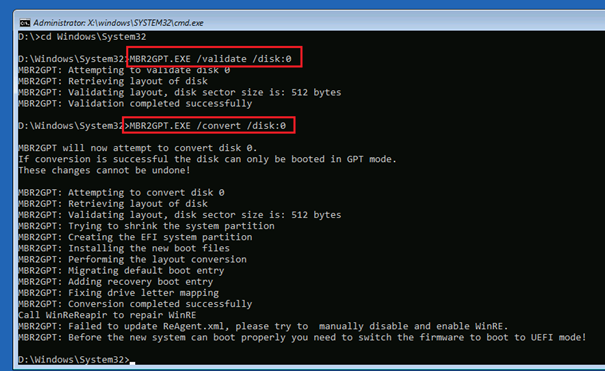
- Erstellen Sie jetzt eine neue leere VM der 2. Generation im Hyper-V-Manager und wählen Sie zuerst die vorhandene und konvertierte Windows-VHDX-Datei aus, um sie der neuen VM der 2. Generation hinzuzufügen.
- Speichern Sie die Einstellungen und fügen, wenn benötigt, der VM andere VHDX Datenträger hinzu (nehmen Sie alle anderen Einstellungen wie zuvor bei der ursprünglichen Generation 1-VM vor).
- Starten Sie die neue VM und überprüfen Sie, ob die IP-Konfiguration der Netzwerkkarte mit der vorherigen übereinstimmt (Windows erstellt standardmäßig eine neue virtuelle NIC).
 Deutsch
Deutsch English
English
